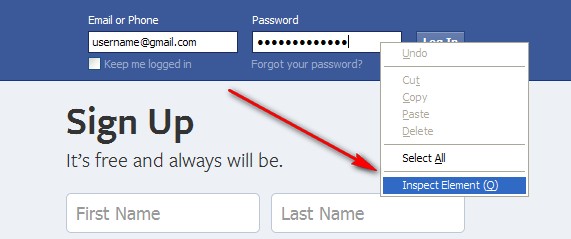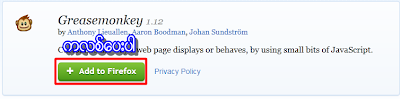ဒီေန႔ ကေတာ့ မသိတဲ့ သူေတြ အဖို႕လန္းတယ္လို႔ ေျပာလို႔ ရတဲ့ နည္းလမ္းေလးကို တင္ျပေပးသြားမွာပဲ ျဖစ္ပါတယ္..... ဘာမွေတာ့ မဟုတ္ပါဘူး.....
ဒီနည္းကေတာ့ သတိမမူ ဂူမျမင္ ၾကလို႔ မသိၾကတာျဖစ္ပါတယ္... သိတဲ့သူေတြ ေတာ့ ကြ်န္ေတာ္
ဘာမွ မေျပာပါဘူး... PRO ႀကီးေတြကေတာ့ ထက္ခနဲ ဆိုတန္းေတာ့ သိၾကတာေပါ့ဗ်ာ..
ကြ်န္ေတာ္ အခု ျပသေပးမွာကေတာ့
အေျခခံ နားလည္ရင္ သိႏိုင္တဲ့နည္းလမ္းေလးပါ...Code ေလးနည္းနည္းဆြတာလို႔လည္းေျပာလို႔ရပါတယ္...
Coding Theory ေလးကို အသံုးခ်ျခင္းပဲ ျဖစ္ပါတယ္.....
Web Page ေတြ ေပၚမွာ... Password ၾကည့္တဲ့ Software ေတြ Script ေတြ အလုပ္ရႈပ္ခံ
မသံုးဘဲနဲ႔ ရိုးစင္းေသာနည္းလမ္းေလးနဲ႔ ... Password ေတြကို စာသားအျဖစ္ၾကည့္ရႈ တဲ့ နည္းလမ္းေလးပါ..
တကယ္လို႔ သူငယ္ခ်င္းတစ္ေယာက္ေယာက္က Password ရိုက္ေနရင္း... တစ္ေယာက္ေယာက္လွမ္းေခၚလို႔
ထသြားတဲ့ အခါမ်ိဳးတို႔မွာ ကိုယ္က သူ႕ Password ကို Hack ႏိုင္ပါတယ္.... Password ၾကည့္ရတာပါပဲ...
ကဲ စၾကရေအာင္....
သာမန္အားျဖင့္ Facebook လို Social website တစ္ခုကို ဝင္တဲ့ အခါ ေအာက္ပါအတုိင္း
Username နဲ႔ Password ကို ရိုက္ရတာေတာ့ လူတိုင္းသိၾကမွာပါ....
ေအာက္က ပံုကိုၾကည့္ပါ... Password ကို အလံုးေလးေတြနဲ႔ ျမင္ရမွာပါ.....
ကဲ ... ေအာက္က ပံုလို သူ႕ကို Right Click ေပးၿပီး ၾကည့္လုိက္ပါ.......
Ads not by this site
ေအာက္ကပံုလို ေအာက္ေျခနားေလးမွာ Box က်ယ္က်ယ္ေလး တက္လာပါမယ္....
အဲ့ထဲ က Box ေလးကိုအနီးကပ္ ျပပါမယ္...
အဲ့လိုၾကည့္လိုက္တဲ့ အခါမွာ.....
ေအာက္မွာ Select လုပ္ၿပီးသား... Statement တစ္ခုကို ေတြ႕ၾကပါလိမ့္မယ္....
Ads not by this site
အဲ့ဒီ့မွာ .... Type='password' ဆိုတာေလးကို ႏွစ္ခ်က္ Click (Double Click) ေပးလုိက္ပါ....
ေအာက္ကလို ျဖစ္သြားပါမယ္....
Ads not by this site
အဲ့ဒီ့ ပံုမွာ Password ဆိုတာ ေလးေပါ့.... အဲ့ဒါကို ဖ်က္ၿပီးေတာ့ ေအာက္ေဖာ္ျပပါ ပံုေလးလို text လို႔
သစၥာရွိရွိရိုက္ေပးလိုက္ပါ... :P

ကဲအထက္ပါ အဆင့္ေတြ အားလံုးၿပီးဆံုးရင္ေတာ့ .......
ေအာက္က ပံုကိုၾကည့္လိုက္ပါ.... Password ေတြကို အလံုးေလးေတြ နဲ႔ မျမင္ရေတာ့ပဲနဲ႔ စာသားနဲ႔ ျမင္ရ
ပါၿပီ....